最近有使用華碩筆記本的網(wǎng)友提問,如何給自己的電腦進(jìn)行系統(tǒng)重裝。重裝系統(tǒng)時(shí)具體操作步驟是怎樣的。首先我們要了解華碩筆記本采用的是SATA硬盤,如果我們要進(jìn)行系統(tǒng)重裝,使用的是未集成SATA驅(qū)動的系統(tǒng)光盤直接安裝的話,會被提示找不到硬盤或裝不上,所以給華碩筆記本重裝系統(tǒng)我們需要選擇帶有SATA驅(qū)動的系統(tǒng)安裝。下面我們將進(jìn)行詳細(xì)的具體介紹。
第一步:下載韓博士U盤裝機(jī)大師制作工具
首先下載韓博士裝機(jī)大師U盤啟動盤制作工具,然后通過工具進(jìn)行啟動盤的制作,制作方法可以參閱“U盤啟動盤制作教程”。
第二步: U盤進(jìn)入pe系統(tǒng)方法說明
將制作好的u盤啟動盤連接電腦,重啟電腦,畫面出現(xiàn)開機(jī)logo時(shí)按下啟動快捷鍵,選擇u盤所在的選項(xiàng),按回車鍵進(jìn)入韓博士裝機(jī)大師主菜單,如圖所示:
u盤啟動快捷鍵表可參考:u盤啟動快捷鍵一覽表

進(jìn)入韓博士裝機(jī)大師主菜單,選擇“02.啟動WindowsPE/RamOS(新機(jī)型)”選項(xiàng),按回車鍵進(jìn)入,如圖所示:
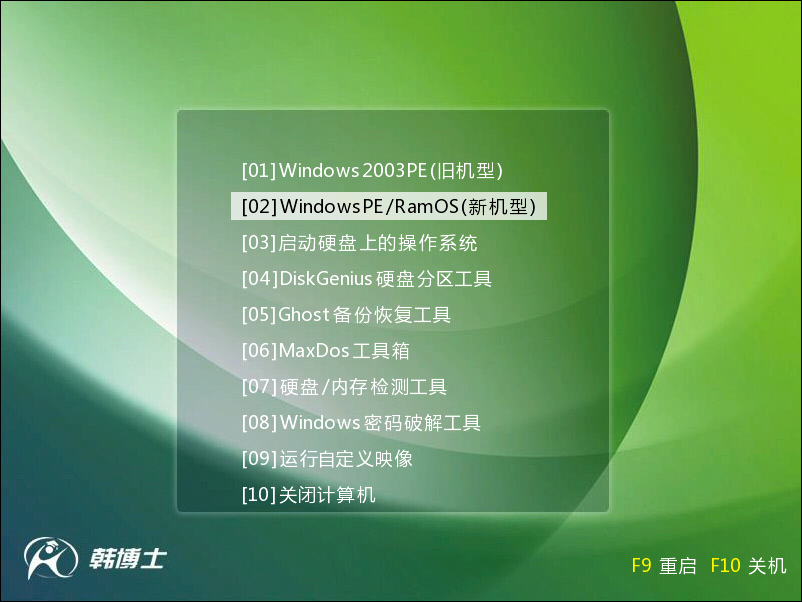
第三步:PE重裝系統(tǒng)步驟說明
進(jìn)入PE后,雙擊韓博士裝機(jī)大師桌面中的韓博士PE裝機(jī)工具,點(diǎn)擊“打開”選擇u盤中的windows鏡像文件,如圖所示:
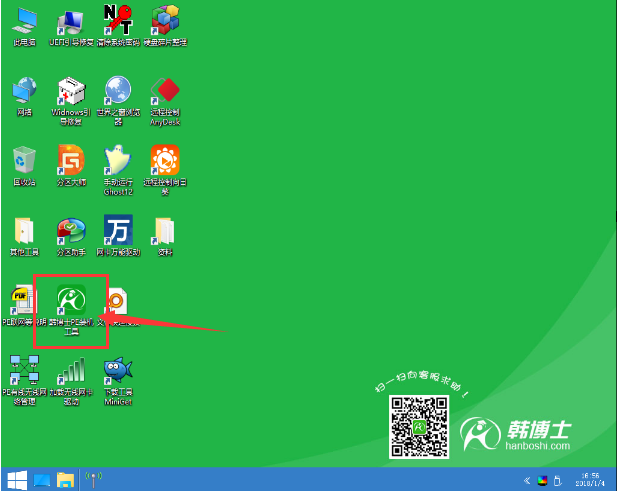
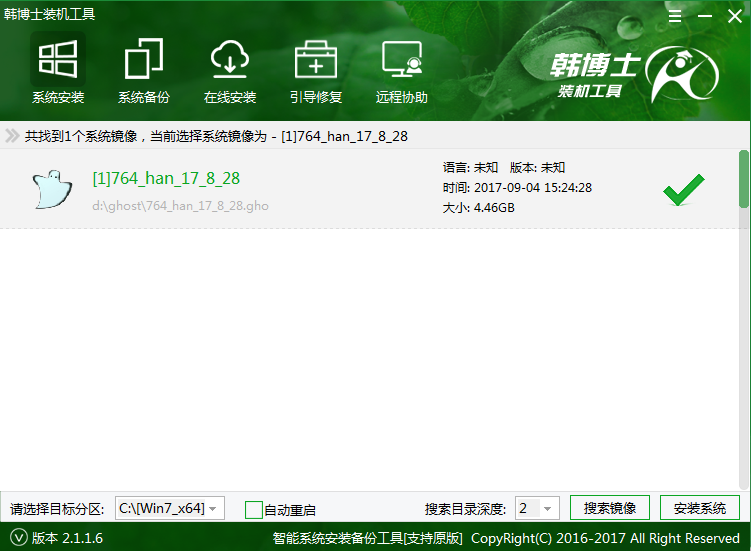
隨后彈出提示框,點(diǎn)擊“確定”開始釋放鏡像文件,選擇安裝位置,一般裝在C盤,那就點(diǎn)擊選擇c,然后點(diǎn)擊下方的“安裝系統(tǒng)”,韓博士將自動安裝系統(tǒng),如圖所示:
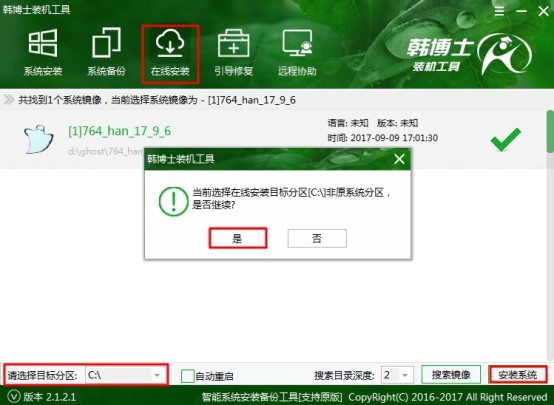
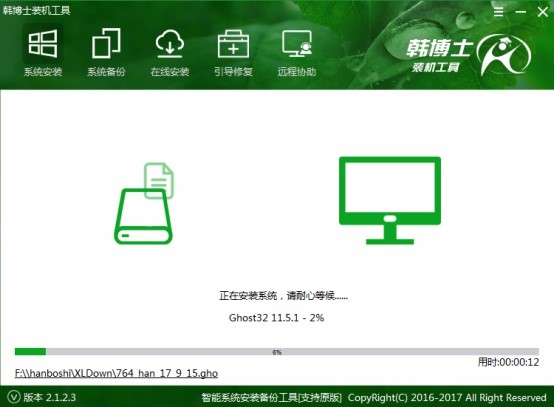
第四步:鏡像釋放重啟電腦
釋放完后重啟系統(tǒng),等待最終安裝完成即可,期間會出現(xiàn)一些基本設(shè)置界面,大家自行填寫即可,如圖所示:

完成后進(jìn)入桌面,此時(shí)我們就完成華碩筆記系統(tǒng)的重裝了,如圖所示:
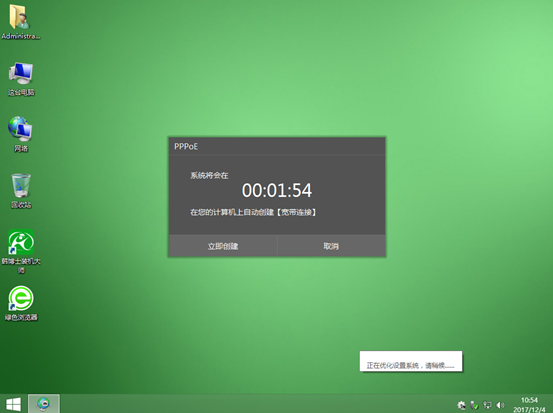
華碩筆記本電腦系統(tǒng)重裝教程如上,只要選擇好了系統(tǒng),按照以上的步驟進(jìn)行操作,你也可以為你的電腦成功安裝系統(tǒng)。如果還有其它疑問歡迎訪問韓博士裝機(jī)大師官方網(wǎng)站,更多裝機(jī)方面的知識與大家分享。

